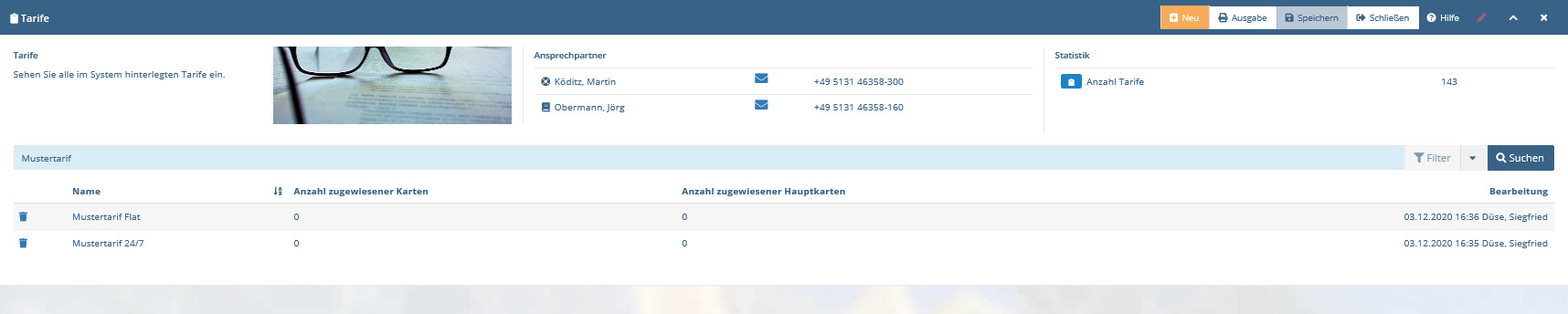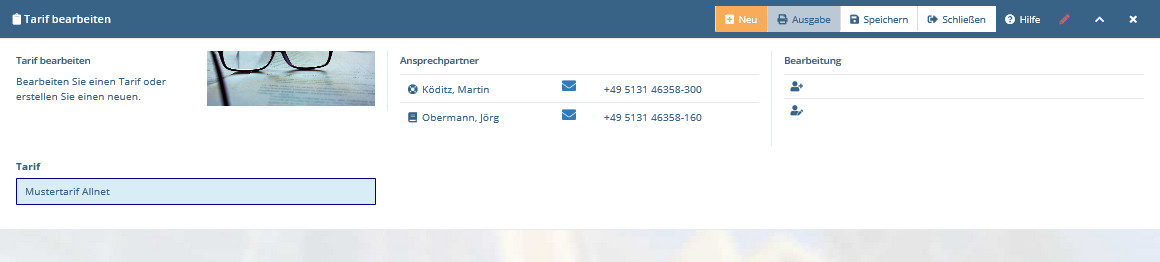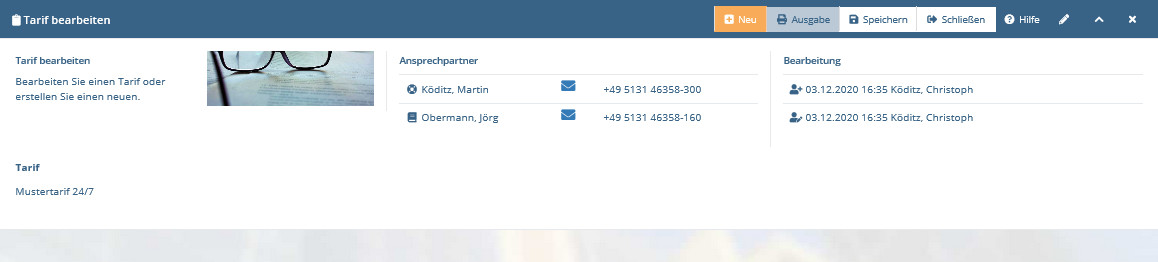6 Tarife #
Tarife werden vom Telekommunikationsanbieter durch ihre Spezifikationen festgelegt.
Im Bereich Tarife können Sie Ihre Tarife einsehen, anlegen, bearbeiten und löschen. Außerdem gibt Ihnen dieser Bereich einen umfassenden Überblick über alle Tarife, mit der Möglichkeit diese nach bestimmten Kriterien zu filtern, um nur die anzuzeigen, die für Sie gerade relevant sind.
Für Support-Anfragen, geben Sie bitte an um welchen Tarif es sich handelt.
6.1 Tarifübersicht #
Bei Aufruf des Bereiches Tarife öffnet sich die Tarifübersicht, welche sich in die Bereiche Filterbereich und Ergebnisliste gliedert.
Der Filterbereich ermöglicht die Eingrenzung Ihrer Ergebnisliste und zeigt derzeit aktive Filter an.
Tragen Sie zum Filtern der Ergebnisliste die gewünschten Kriterien ein und klicken Sie anschließend auf Suchen
Die darunterliegende Ergebnisliste wird daraufhin neu geladen.
Die Ergebnisliste zeigt die Datensätze auf Basis Ihrer aktiven Filterung an.
6.1.1 Ausgabe #
In dem Bereich Mobilfunkverträge können Sie ebenfalls Auskunft über die im System hinterlegten Vertragsdaten sowie Ausgabe- bzw. Rücknahmescheine als PDF-Dokument oder CSV-Datei abspeichern und ausdrucken. Das Erstellen sowie der Inhalt dieser Dokumente wird in den folgenden Abschnitten behandelt.
Sie haben die Möglichkeit die Ergebnisse aus der Vertragsübersicht komplett oder gefiltert zu drucken. Gehen Sie in die Übersicht Ihrer Tarife und klicken Sie in der Menüleiste auf den Menüpunkt Ausgabe → PDF-Datei oder Ausgabe → Csv-Datei. Es öffnet Sich nach kurzer Zeit eine neue Registerkarte in Ihrem Browser mit der Auflistung der Mobilfunkverträge.
6.2 Tarif erstellen #
Betätigen Sie in der Tarifübersicht den Menüpunkt Neu → Tarif, um die Erfassungsmaske aufzurufen.
Die Tarif-Erfassungsmaske bietet Ihnen die Möglichkeit, neue Tarife zu erstellen oder vorhandene zu bearbeiten.
6.3 Tarif bearbeiten #
Rufen Sie die Tarifübersicht auf. Klicken Sie zum Bearbeiten eines Tarifs auf die gewünschte Zeile. Dadurch wird der gewählte Tarif im Bearbeitungspanel geöffnet.
Sofern Sie sich noch nicht im Bearbeitungsmodus befinden, wird die Seite in der Leseansicht geöffnet.
Die Bearbeitung gestaltet sich analog zur Neuanlage (vgl. Abschnitt 6.2, „Tarif erstellen“)
6.4 Tarif löschen #
Möchten Sie einen Tarif
löschen, so klicken Sie in der Ergebnisliste
auf das Löschen-Symbol
![]() des betreffenden Datensatzes. Es öffnet sich ein Fenster mit einer
Sicherheitsabfrage.
des betreffenden Datensatzes. Es öffnet sich ein Fenster mit einer
Sicherheitsabfrage.